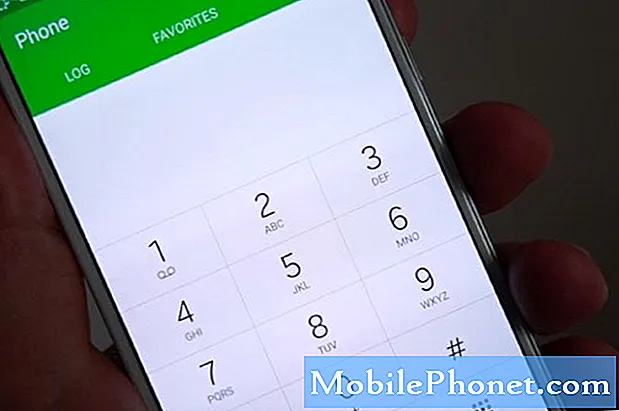#Samsung #Galaxy # Note9 adalah model terbaru dalam rangkaian seri Note yang diluncurkan awal tahun ini. Telefon ini menggunakan bingkai Aluminium dengan kaca Gorilla di bahagian depan dan belakang. Ia menampilkan paparan Super AMOLED 6,4 inci yang tidak hanya berfungsi dengan input sentuhan tetapi juga stylus. Di bawah tudung terdapat pemproses Snapdragon 845 yang kuat yang apabila digabungkan dengan 8GB RAM membolehkan peranti menjalankan sebarang aplikasi dengan lancar. Walaupun ini adalah telefon berprestasi mantap, terdapat beberapa keadaan ketika masalah tertentu dapat terjadi yang akan kita tangani hari ini. Dalam ansuran terbaru siri penyelesaian masalah ini, kami akan mengatasi Galaxy Note 9 yang tidak menyedari masalah kad SD mikro.
Sekiranya anda memiliki Samsung Galaxy Note 9 atau mana-mana peranti Android yang lain, sila hubungi kami menggunakan borang ini. Kami dengan senang hati akan membantu anda dengan sebarang masalah yang mungkin anda hadapi dengan peranti anda. Ini adalah perkhidmatan percuma yang kami tawarkan tanpa ikatan.Kami bagaimanapun meminta agar anda menghubungi kami, cuba sedetail mungkin agar penilaian yang tepat dapat dibuat dan penyelesaian yang betul dapat diberikan.
Cara Memperbaiki Samsung Galaxy Note 9 Tidak Mengenali Kad SD mikro
Masalah:Nota 9 saya tidak mengenali kad SD. Saya melakukan semua yang dicadangkan. Saya menghidupkan semula telefon dan mengeluarkan kad SD. Kad SD baik-baik saja. Saya dapat menyalin semua fail ke komputer saya. Telefon masih mengatakan tidak ada kad SD yang dimasukkan. Terdapat kemas kini sistem. Mungkinkah itu masalahnya? Adakah ada yang boleh saya lakukan?
Penyelesaian: Sebelum menyelesaikan masalah ini, sebaiknya pastikan telefon anda berjalan pada versi perisian terkini. Sekiranya kemas kini tersedia, saya cadangkan anda memuat turun dan memasangnya di telefon anda.
Periksa sama ada kad micro SD berfungsi pada peranti lain
Perkara pertama yang perlu anda lakukan dalam kes ini adalah untuk menghilangkan kemungkinan masalah tersebut disebabkan oleh kad SD mikro yang rosak. Keluarkan kad dari telefon anda kemudian periksa sama ada kad tersebut berfungsi pada peranti lain (telefon atau komputer). Oleh kerana anda sudah melakukan ini dan mengesahkan bahawa kad itu betul-betul berfungsi maka masalahnya kemungkinan besar timbul di bahagian telefon.
Bersihkan slot kad SIM / mikro SD
Sekiranya slot kad SIM / kad mikro SD mempunyai kotoran atau serpihan di dalamnya, ini dapat mengelakkan telefon membaca SD mikro. Bersihkan slot ini menggunakan kaleng udara termampat kemudian periksa apakah masalahnya masih berlaku.
Cuba gunakan Kad SD mikro baru
Untuk memeriksa sama ada masalah tersebut disebabkan oleh masalah keserasian dengan kad SD mikro semasa yang anda gunakan, sebaiknya dapatkan kad SD mikro baru dan lihat apakah ini berfungsi di telefon anda.
Lakukan tetapan semula lembut
Apabila anda melakukan soft reset, perisian telefon akan disegarkan dan biasanya akan menyelesaikan masalah seperti ini jika disebabkan oleh gangguan perisian. Untuk melakukan tetapan semula lembut tekan kedua-dua kelantangan dan kekunci kuasa pada masa yang sama dan tahan bersama selama 10 saat. Anda mungkin merasakan telefon anda bergetar pada satu ketika, tetapi hanya melepaskan kedua-dua kekunci jika skrin dihidupkan.
Periksa sama ada masalah berlaku dalam Safe Mode
Terdapat keadaan ketika aplikasi yang anda muat turun boleh menyebabkan masalah ini. Untuk memeriksa apakah ini yang menyebabkan masalah, anda perlu menghidupkan telefon dalam Safe Mode kerana hanya aplikasi pra-pemasangan yang dibenarkan berjalan dalam mod ini.
- Matikan telefon.
- Tekan dan tahan kekunci Kuasa melepasi skrin nama model yang muncul di skrin.
- Apabila SAMSUNG muncul di skrin, lepaskan kekunci Kuasa.
- Segera setelah melepaskan kekunci Daya, tekan dan tahan kekunci Kelantangan.
- Terus tahan kekunci Kelantangan sehingga peranti selesai dimulakan semula.
- Apabila mod Selamat muncul di sudut kiri bawah skrin, lepaskan kekunci Kelantangan.
Sekiranya kad SD mikro dapat dikenali dalam mod ini, maka masalahnya mungkin disebabkan oleh aplikasi yang anda muat turun. Ketahui aplikasi ini dan nyahpasangnya.
Lap partisi cache telefon
Terdapat kes apabila telefon akan mengembangkan data cache yang rosak. Apabila ini berlaku, masalah tertentu akan berlaku pada peranti seperti yang anda alami sekarang. Untuk menghilangkan kemungkinan ini, anda perlu menghapus partisi cache telefon dari mod pemulihan.
- Matikan telefon.
- Tekan dan tahan kekunci Kelantangan dan kekunci Bixby, kemudian tekan dan tahan kekunci Kuasa.
- Apabila logo Android dipaparkan, lepaskan ketiga-tiga kekunci.
- Mesej ‘Memasang kemas kini sistem’ akan muncul selama 30 - 60 saat sebelum pilihan menu pemulihan sistem Android muncul.
- Tekan kekunci Kelantangan turun beberapa kali untuk menyorot partisi cache hapus.
- Tekan kekunci Kuasa untuk memilih.
- Tekan kekunci Kelantangan untuk menyorot ya, mereka dan tekan kekunci Kuasa untuk memilih.
- Apabila partisi wipe cache selesai, sistem Reboot kini diserlahkan.
- Tekan kekunci Kuasa untuk memulakan semula peranti.
Lakukan tetapan semula kilang
Oleh kerana anda menyebutkan bahawa masalah itu terjadi tepat setelah kemas kini perisian maka ini dapat disebabkan oleh data perisian lama yang belum sepenuhnya dihapus selama proses pembaruan. Apabila ini berlaku, ia akan menimbulkan konflik dengan versi perisian yang baru sehingga menimbulkan masalah seperti ini. Untuk membuang data lama ini, anda perlu melakukan tetapan semula kilang. Pastikan untuk membuat sandaran data telefon anda sebelum melakukan tetapan semula.
- Matikan telefon.
- Tekan dan tahan kekunci Kelantangan dan kekunci Bixby, kemudian tekan dan tahan kekunci Kuasa.
- Apabila logo Android hijau dipaparkan, lepaskan semua kekunci (‘Memasang kemas kini sistem’ akan muncul selama kira-kira 30 - 60 saat sebelum menunjukkan pilihan menu pemulihan sistem Android).
- Tekan kekunci Kelantangan turun beberapa kali untuk menyorot ‘lap data / tetapan semula kilang’.
- Tekan butang Kuasa untuk memilih.
- Tekan kekunci Kelantangan sehingga ‘Ya - hapus semua data pengguna’ diserlahkan.
- Tekan butang Kuasa untuk memilih dan memulakan tetapan semula induk.
- Apabila tetapan semula induk selesai, ‘Reboot system now’ akan diserlahkan.
- Tekan kekunci Kuasa untuk memulakan semula peranti.
Sekiranya langkah-langkah di atas gagal menyelesaikan masalah maka ada kemungkinan ini disebabkan oleh komponen perkakasan yang rosak. Perkara terbaik yang perlu dilakukan sekarang ialah membawa telefon ke pusat servis dan memeriksanya.